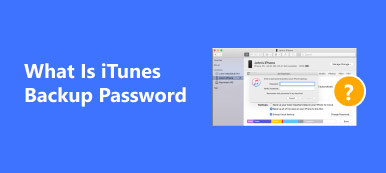Apple ID är ett viktigt säkerhetsverktyg för att skydda användarens integritet. Oavsett när du vill logga in på iCloud-kontot eller när du loggar in på ditt konto för första gången på en nyinköpt Mac måste du ange ditt Apple ID-konto för att verifiera din identitet. För att ytterligare skydda och säkra ditt konto har Apple lanserat sin nya funktion som kallas tvåfaktorautentisering. Du kommer förmodligen se det när du försöker logga in på ditt iCloud-konto online.

Så, vad är exakt tvåfaktorsautentisering, och hur använder du tvåfaktorsautentisering på din iOS-enhet? I det här inlägget kommer vi att gå igenom allt du behöver veta om tvåfaktorautentisering.
- Del 1. Hur fungerar tvåfaktorsautentisering?
- Del 2. Så här ställer du in tvåfaktors autentisering
- Del 3. Så här stänger du av tvåfaktors autentisering
- Del 4. Vanliga frågor om tvåfaktors autentisering
del 1. Hur fungerar tvåfaktorsautentisering?
Tvåfaktorsautentisering är ett extra säkerhetslager för ditt Apple-ID för att säkerställa att detta konto tillhör dig, även om andra känner till ditt lösenord.
När du loggar in på ditt konto på en ny enhet för första gången måste du ange ett Apple ID-lösenord samt verifieringskoden för tvåfaktorsautentisering. När du har angett koden verifierar du att du litar på den nya enheten och att du kan använda Apple-ID:t på den verifierade enheten. Om du till exempel vill logga in https://www.icloud.com/ på en ny dator för första gången, logga in på iCloud med ditt Apple-ID och lösenord, och sedan får du tvåfaktorsautentiseringen verifieringskoden på din iPhone.
Tvåfaktorsautentisering fungerar nu på iPhone, iPad och iPod som kör iOS 9 och senare, eller Mac körs OS X El Capitan och senare.
del 2. Så här ställer du in tvåfaktors autentisering
Tvåfaktorautentisering är för närvarande tillgänglig för iCloud-användare med minst en enhet som använder iOS 9 eller OS X El Capitan eller senare. Du måste också förbereda ett telefonnummer som kan användas för att ta emot verifieringskoder via text eller telefonsamtal. Du kan följa stegen nedan för att ställa in tvåfaktorautentisering på iPhone / iPad / iPod eller Mac.
Ställ in tvåfaktors autentisering på iPhone iPad eller iPod
Steg 1. Slå på tvåfaktors autentisering i Inställningar
För IOS 10.3 eller senare: Gå till "Inställningar"> [Ditt namn]> "Lösenord och säkerhet"> "Aktivera tvåfaktorautentisering" och tryck sedan på "Fortsätt".
För iOS 10.2 eller tidigare: Gå till "Inställningar"> "iCloud", fliken på ditt "Apple-ID"> "Lösenord och säkerhet"> "Aktivera tvåfaktorautentisering" och tryck sedan på "Fortsätt".

Steg 2. Ange och bekräfta ditt betrodda telefonnummer
Ange telefonnumret för att ta emot verifieringskoden. Du kan välja att få verifieringen via text eller samtal.
När du trycker på "Nästa" skickar Apple en verifieringskod till det telefonnummer du angav. Ange verifieringskoden för att verifiera ditt telefonnummer och aktivera tvåfaktorautentisering.
Ställ in tvåfaktorsautentisering på Mac
Det är faktiskt ganska enkelt att öka tvåfaktorautentiseringen på Mac. Gå bara till "Apple-menyn"> "Systeminställningar"> "iCloud"> "Kontouppgifter"> "Säkerhet"> Aktivera "Tvåfaktorautentisering".

Del 3: Så här stänger du av tvåfaktors autentisering
Även om många användare dra nytta av att möjliggöra tvåfaktorsautentisering, tror det ibland att tvåfaktorsautentisering är som ett krångel och vill inaktivera funktionen. Dessutom hindrar denna funktion dig också från att använda någon tredje parts programvara som iPhone Data Recovery till återställa raderade bilder, anteckningar, videor och många andra filer, speciellt när du försöker logga in på iCloud med ditt Apple-ID, kommer det att påminna dig om att stänga av tvåfaktorsautentisering för det första.
Om du lider av Apples tvåstegsbekräftelseproblem, föreslår vi att du följer handledningen för att stänga av tvåfaktorsautentisering för Apple ID.
steg 1. Gå till https://appleid.apple.com/, logga in med ditt Apple-ID och lösenord. Om du aktiverar tvåfaktorsautentisering måste du ange verifieringskoden med två faktorer.

steg 2. Klicka på "Inställningar" i LaunchPad, rulla ner till "Säkerhet" och klicka på "Redigera" i kolumnen.

steg 3. Leta reda på avsnittet "Tvåfaktorautentisering" där det står att funktionen är PÅ och klicka på länken till "Stäng av tvåfaktorautentisering".

steg 4. Välj dina säkerhetsfrågor och svar och klicka på "Fortsätt" efter att du har bekräftat din födelsedags- och räddnings e-post. Efter alla dessa steg har du inaktiverat tvåfaktorautentisering för Apple ID framgångsrikt.

Del 4: Vanliga frågor om tvåfaktors autentisering
Q1: Är tvåstegsverifiering samma som tvåfaktorsautentisering?
A: Nej. Tvåfaktorautentisering är en nyare säkerhetsmetod, medan tvåstegsverifiering är en äldre säkerhetsmetod som är tillgänglig för användare som inte har Apple-enheter, inte kan uppdatera sina enheter eller inte är berättigade till två- faktorautentisering. Tvåstegsverifieringen fungerar separat för användare som redan är registrerade.
Q2: Ska jag skriva in tvåfaktors autentiserings verifieringskod varje gång, en gång från min betrodda enhet?
S: När du har loggat in kommer du inte att bli ombedd att få en verifieringskod på den enheten om du inte loggar ut helt, radera enheten, eller behöver ändra ditt lösenord av säkerhetsskäl.
Q3: Hur använder du tvåfaktors autentisering på iPhone Data Recovery?
När du använder det tredje skanningsläget för iPhone Data Recovery, "Återställ från iCloud Backup File", måste du stänga av tvåfaktorautentisering på din enhet. När du har använt iPhone Data Recovery till Återställ data från iCloud-säkerhetskopiering framgångsrikt kan du slå på eller stänga av tvåfaktors autentisering igen som du vill.